记事本、EXCEL在MAPSOURCE和MAPGIS数据转换中的应用
巧用Excel和Mapgis处理化探数据
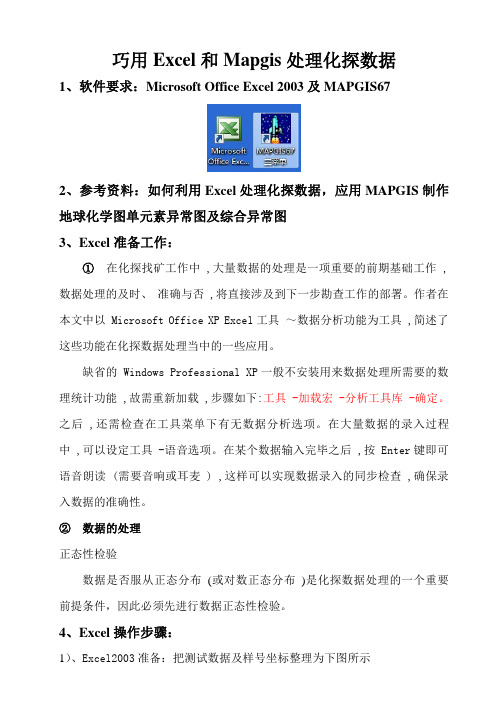
巧用Excel和Mapgis处理化探数据1、软件要求:Microsoft Office Excel2003及MAPGIS672、参考资料:如何利用Excel处理化探数据,应用MAPGIS制作地球化学图单元素异常图及综合异常图3、Excel准备工作:①在化探找矿工作中,大量数据的处理是一项重要的前期基础工作,数据处理的及时、准确与否,将直接涉及到下一步勘查工作的部署。
作者在本文中以Microsoft Office XP Excel工具~数据分析功能为工具,简述了这些功能在化探数据处理当中的一些应用。
缺省的Windows Professional XP一般不安装用来数据处理所需要的数理统计功能,故需重新加载,步骤如下:工具-加载宏-分析工具库-确定。
之后,还需检查在工具菜单下有无数据分析选项。
在大量数据的录入过程中,可以设定工具-语音选项。
在某个数据输入完毕之后,按Enter键即可语音朗读(需要音响或耳麦),这样可以实现数据录入的同步检查,确保录入数据的准确性。
②数据的处理正态性检验数据是否服从正态分布(或对数正态分布)是化探数据处理的一个重要前提条件,因此必须先进行数据正态性检验。
4、Excel操作步骤:1)、Excel2003准备:把测试数据及样号坐标整理为下图所示2)、打开:①工具——数据分析——描述统计(如下图)②再点确定如下图(Au的数据统计)③再点确定如下图(Au的数据统计)这样就可以得出一系列所需数据,但经验算该组数据位非正态分布,不能做进一步计算,但此为计算流程。
5、MAPGIS操作步骤:1)、首先将Excel数据复制粘贴为记事本格式(.TXT格式)2)打开Mapgis如下①、选择②、Grd模型——离散数据网格化③、打开(做Au图)选择数据列D(X、Y、Z)—网格化方法M(按不同数据选择不同网格化)—输出网格文件名F(存储数据的位置)—确定。
④、选择打开上面保存的⑤、打开⑥、确定(如下图)⑦、选择文件—数据存储于—点数据文件、线数据文件、区数据文件(以上点线区文件保存完毕,以下就是用Mapgis正常编辑)⑧修改要编辑的项目。
Mapgis结合excel做资源量估算图
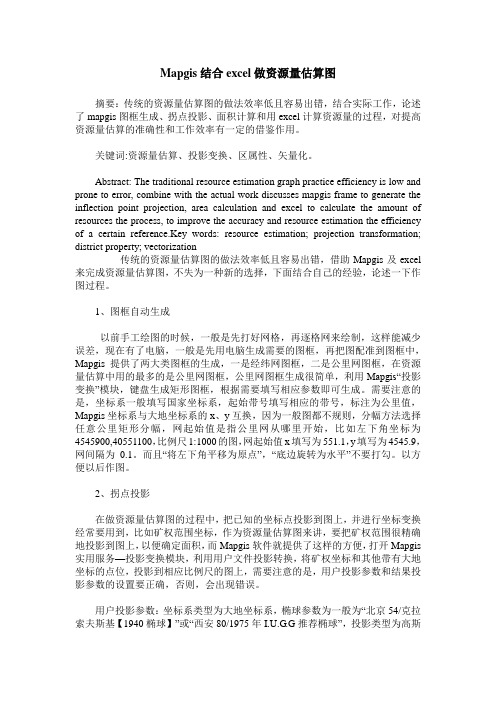
Mapgis结合excel做资源量估算图摘要:传统的资源量估算图的做法效率低且容易出错,结合实际工作,论述了mapgis图框生成、拐点投影、面积计算和用excel计算资源量的过程,对提高资源量估算的准确性和工作效率有一定的借鉴作用。
关键词:资源量估算、投影变换、区属性、矢量化。
Abstract: The traditional resource estimation graph practice efficiency is low and prone to error, combine with the actual work discusses mapgis frame to generate the inflection point projection, area calculation and excel to calculate the amount of resources the process, to improve the accuracy and resource estimation the efficiency of a certain reference.Key words: resource estimation; projection transformation; district property; vectorization传统的资源量估算图的做法效率低且容易出错,借助Mapgis及excel 来完成资源量估算图,不失为一种新的选择,下面结合自己的经验,论述一下作图过程。
1、图框自动生成以前手工绘图的时候,一般是先打好网格,再逐格网来绘制,这样能减少误差,现在有了电脑,一般是先用电脑生成需要的图框,再把图配准到图框中,Mapgis提供了两大类图框的生成,一是经纬网图框,二是公里网图框,在资源量估算中用的最多的是公里网图框,公里网图框生成很简单,利用Mapgis“投影变换”模块,键盘生成矩形图框,根据需要填写相应参数即可生成。
gis里的excel表数据转换到gis里
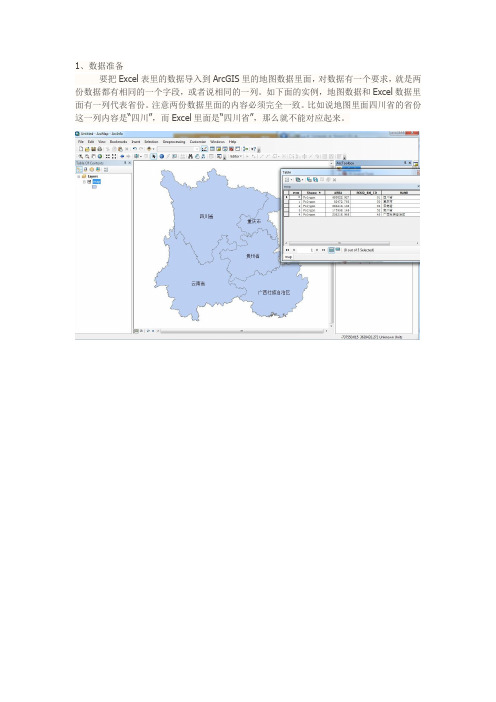
1、数据准备要把Excel表里的数据导入到ArcGIS里的地图数据里面,对数据有一个要求,就是两份数据都有相同的一个字段,或者说相同的一列。
如下面的实例,地图数据和Excel数据里面有一列代表省份。
注意两份数据里面的内容必须完全一致。
比如说地图里面四川省的省份这一列内容是“四川”,而Excel里面是“四川省”,那么就不能对应起来。
2、把Excel数据加载到ArcGIS里面使用的按钮和加载地图数据的按钮是一样的(“+”号图案的)。
有一点要注意到是选择加载文件看到Excel表的时候,这时候要在里面双击Excel表,不要直接点下面的加载。
这样打开Excel表里面的列表,选择Sheet1然后加载进来即可。
如果数据放在不同的Sheet 里面,则选择对应的Sheet就行了。
这样Excel表数据就加载进来了3、联合属性表在左边的TOC面板中选择右键地图数据,然后使用"Join and Relates"-"Join"工具,打开对话框。
在打开的对话框里面选择要Join的表,并选择相对应的字段。
这里地图数据使用的是“NAME"字段,Excel数据选择的是"省份"字段,因为它们含有相同的内容.点击OK,然后再打开地图数据的属性表就可以看到Excel数据已经导入到ArcGIS地图数据里面了4、导出地图数据因为Join后的属性表只保存在内存中,要是关掉程序再打开地图数据,Excel里的数据又没有了。
所以需要将地图数据导出保存。
方法也是在地图数据上右键,选择Data-Export Data,选择保存位置即可。
加载刚保存的数据,这时候Excel里的数据就已经导入到地图数据里面了。
excel坐标导入mapsource
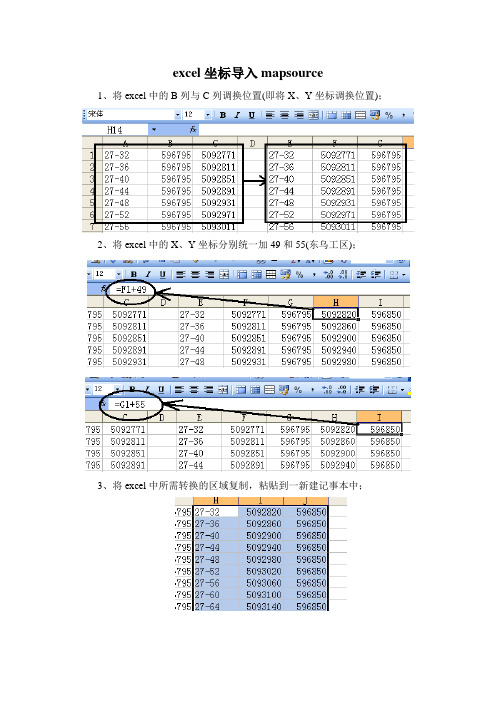
excel坐标导入mapsource
1、将excel中的B列与C列调换位置(即将X、Y坐标调换位置);
2、将excel中的X、Y坐标分别统一加49和55(东乌工区);
3、将excel中所需转换的区域复制,粘贴到一新建记事本中;
4、将记事本中的分隔符替换成空格后,保存并关掉记事本;
5、打开“坐标转换4.0”,以便将“平面坐标”转换成“经纬度”,点击“坐标转换”中的“投影设置”,选中“高斯投影6度带”,并更改“中央子午线”为117,确定;
6、选择“平面坐标”及“大地坐标”,并在“大地坐标”中选择“度”;
7、点击“文件转换”,再点击“格式”,
在“转化方式”中选择“文件名上加1,如File1.txt”,
在“自定义格式”中的“名称”栏写入名称(如:东乌坐标转换),
在“扩展名”中写入“txt”(即记事本格式),
在“分割符号”中选择“{space}”,
在“数据列表”中依次添加“点号”、“北方向X”、“东方向Y”;
再依次点击“完成新建”,“确定”;
8、点击“浏览”,选择并打开第4步中的记事本,点击转换,在“请确定已经设置转换关系了”对话框中点击“确定”,完成转换,关闭并保存“.cod”文件,以便下次使用,不保存也可以;
9、打开第8步中生成的“新建文本文档1.txt”,点击Ctrl+A全选,Ctrl+C 复制并粘贴到国际文传的模板中,点击“数据”,“分列”,“下一步”,将空格打对勾,点击“完成”,并替换目标单元格内容,然后“另存为”新的excel,如:改名为:“27”,并保存至桌面;
10、打开国际文传转换软件:,点击“加载”选择第9步生成的excel(如:27.xls),显示“数据读取成功!”,点击“导出”,为导出的文件起名,并保存,显示“写入成功”即完成转换。
Mapsource与Excel、 MapGIS相结合在化探工作中的应用
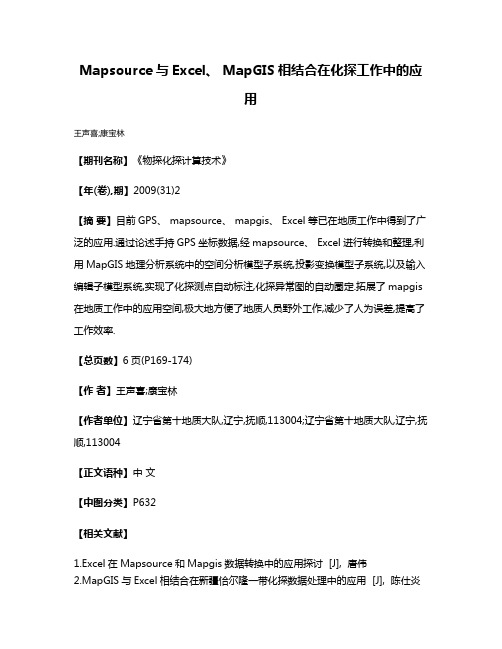
Mapsource与Excel、 MapGIS相结合在化探工作中的应
用
王声喜;康宝林
【期刊名称】《物探化探计算技术》
【年(卷),期】2009(31)2
【摘要】目前GPS、 mapsource、 mapgis、 Excel等已在地质工作中得到了广泛的应用.通过论述手持GPS坐标数据,经mapsource、 Excel进行转换和整理,利用MapGIS地理分析系统中的空间分析模型子系统,投影变换模型子系统,以及输入编辑子模型系统,实现了化探测点自动标注,化探异常图的自动圈定.拓展了mapgis 在地质工作中的应用空间,极大地方便了地质人员野外工作,减少了人为误差,提高了工作效率.
【总页数】6页(P169-174)
【作者】王声喜;康宝林
【作者单位】辽宁省第十地质大队,辽宁,抚顺,113004;辽宁省第十地质大队,辽宁,抚顺,113004
【正文语种】中文
【中图分类】P632
【相关文献】
1.Excel在Mapsource和Mapgis数据转换中的应用探讨 [J], 唐伟
2.MapGIS与Excel相结合在新疆恰尔隆一带化探数据处理中的应用 [J], 陈仕炎
3.记事本、Excel在Mapsource和Mapgis数据转换中的应用探讨 [J], 宋丙剑;张艳军
4.GPS与Excel、Mapgis相结合在化探工作中的应用 [J], 刘凡珍;郭玉军;孙萍;钟国君
5.MapGIS与Surfer相结合在黑河市化探工作中的应用 [J], 蔡朝阳;孙德有;吴国学
因版权原因,仅展示原文概要,查看原文内容请购买。
Excel在Mapsource和Mapgis数据转换中的应用探讨
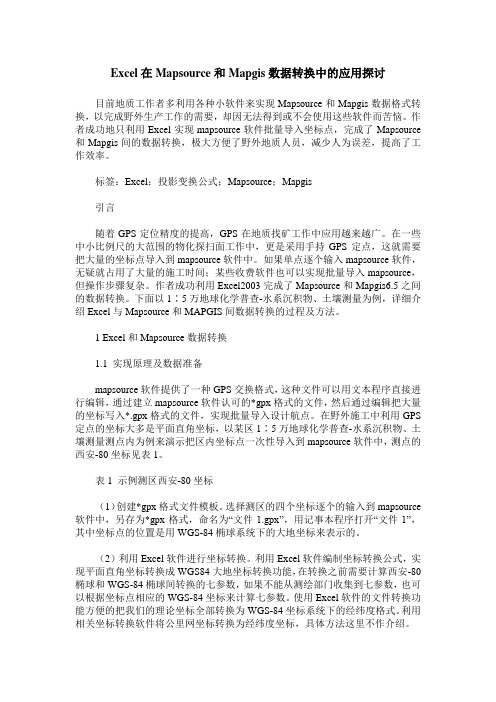
Excel在Mapsource和Mapgis数据转换中的应用探讨目前地质工作者多利用各种小软件来实现Mapsource和Mapgis数据格式转换,以完成野外生产工作的需要,却因无法得到或不会使用这些软件而苦恼。
作者成功地只利用Excel实现mapsource软件批量导入坐标点,完成了Mapsource 和Mapgis间的数据转换,极大方便了野外地质人员,减少人为误差,提高了工作效率。
标签:Excel;投影变换公式;Mapsource;Mapgis引言随着GPS定位精度的提高,GPS在地质找矿工作中应用越来越广。
在一些中小比例尺的大范围的物化探扫面工作中,更是采用手持GPS定点,这就需要把大量的坐标点导入到mapsource软件中。
如果单点逐个输入mapsource软件,无疑就占用了大量的施工时间;某些收费软件也可以实现批量导入mapsource,但操作步骤复杂。
作者成功利用Excel2003完成了Mapsource和Mapgis6.5之间的数据转换。
下面以1∶5万地球化学普查-水系沉积物、土壤测量为例,详细介绍Excel与Mapsource和MAPGIS间数据转换的过程及方法。
1 Excel和Mapsource数据转换1.1 实现原理及数据准备mapsource软件提供了一种GPS交换格式,这种文件可以用文本程序直接进行编辑,通过建立mapsource软件认可的*gpx格式的文件,然后通过编辑把大量的坐标写入*.gpx格式的文件,实现批量导入设计航点。
在野外施工中利用GPS 定点的坐标大多是平面直角坐标,以某区1∶5万地球化学普查-水系沉积物、土壤测量测点内为例来演示把区内坐标点一次性导入到mapsource软件中,测点的西安-80坐标见表1。
表1 示例测区西安-80坐标(1)创建*gpx格式文件模板。
选择测区的四个坐标逐个的输入到mapsource 软件中,另存为*gpx格式,命名为“文件1.gpx”,用记事本程序打开“文件1”,其中坐标点的位置是用WGS-84椭球系统下的大地坐标来表示的。
基于Excel实现Mapsource和Mapgis数据共享

11 . Ma s u c po re
( 吉林省勘 查地 球物 理研 究 院, 吉林 长春 10 1) 3 02
一 X
l 懋蕊缀麓燮秘穗臻藤 端 勰罐翻■■—■■- ■一 事 &;
琏 t 冒
^ 出 孵 嘞
啦辑 ㈣
是l l l l l 蕾l 瞥l 娼lt 竹
65 50 ̄  ̄0 000 4 7 2 6m 20 00 ̄ 0,l 口 。 2. DO1 3 3 0 ̄ 000 00 3 000 0 … O ∞ 00 0 … 1 0
O.1 0 . D. 1.0 .0
O.I 0
12 Ma gs . p i
65 513  ̄0 46l q 000 00 00 ̄ l 0 3 D0L 3 q 000 000 00 3 000 6S O 6L 52 ̄ 000 73O 50 00 ̄ 1 0 4 DO1 ,3 5 000 0 ̄0 3 … 0 65 526 】0 0. 6l 000 720 80 000 0,1 5. D01 3 000 000 00 3 00∞  ̄5 S30 …0 000 I 14 1 60 000 1 0 D0L 3 6 T 000 0∞ 3  ̄0 000 65 70 0.4 1 535 000 61 6O 000 1 7 D0l 8 . 000 3 0O0 0O 0 3 ∞
MapGIS实用小功能图解excel文件导成MapGIS点文件

MapGIS实用小功能图解(一)——由excel文件导成MapGIS点文件
项目小组的几个成员都是学地下水和环境的,对于GIS懂得不是很多,于是把一些我们经常用到的MapGIS实用小功能做成帮助文档,方便大家使用,发布共享!
1.整理好EXCEL文件(注意X,Y坐标的正确性(认真核对),有些单元格中有强制回车符的,要去掉)。
2.拉框选择,并复制所需要生成点文件的数据,打开一个空的记事本文件,把数据粘贴到记事本中,并保存(此时会发现有强制回车符的会在数据的两端加上引号)。
3.打开MapGIS投影转换模块,选择菜单“投影转换”->"用户文件投影转换"
4.出现如下对话框,打开第二步保存的txt文件,制定起始位置(如图第一行为属性字段),其他应注意项如图。
5.单击设置分隔符,分隔符号选择“Tab键”和“连续分隔符号都参与分隔”(因为可能存在空
数据项),其他选掉。
在“属性名称所在行”选择属性字段行, 将数值类型的属性字段后面的数据类型选项选为5,并设置小数字段位数。
6.设置点图元参数
7.回到用户数据点文件投影转换对话框,选中不需要投影,单击数据生成,生成点文件。
8.右击工作区,选择复位窗口,如图生成的点文件,然后保存点文件即可。
- 1、下载文档前请自行甄别文档内容的完整性,平台不提供额外的编辑、内容补充、找答案等附加服务。
- 2、"仅部分预览"的文档,不可在线预览部分如存在完整性等问题,可反馈申请退款(可完整预览的文档不适用该条件!)。
- 3、如文档侵犯您的权益,请联系客服反馈,我们会尽快为您处理(人工客服工作时间:9:00-18:30)。
记事本、Excel在Mapsource和Mapgis数据转换中的应用探讨宋丙剑1张艳军2(1、武警黄金第三支队,黑龙江哈尔滨1500692、中国冶金地质总局第三地质勘查院,山西太原030002)摘要:Mapsource和Mapgis是目前地质工作中较为实用的软件,笔者利用记事本、EXCEL成功地完成了向MAPSOURCE批量输入航点坐标,实现了M apsource和Mapgis间数据转换,拓展了记事本、EXCEL、Mapsource、Mapgis在地质工作中的应用空间,极大方便了地质人员野外,减少人为误差,提高了工作效率。
关键词:Excel Mapsource Mapgis记事本数据转换Mapsource和Mapgis是目前地质工作中较为实用的两种应用软件,但其数据格式转换各不相同,一些专业人士主要是利用一些小软件进行数据转换,但大数地质工作者却因无法得到或不会使用这种软件而苦恼。
笔者成功利用记事本、EXCEL2003完成了Mapsource6.5和Mapgis6.5之间的数据转换,减去了不会编程的苦恼。
下面以1:1万土壤测量(已知测线方位30°,测点间距20米,测线长3000米,测线起始点100/100横坐标314053.00,纵坐标5662125.00)为例,详细介绍EXCEL在与Mapsource和MAPGIS间数据转换的过程及方法。
1、Excel和Mapsource数据转换1.1数据准备1.1.1EXCEL数据准备1.1.1.1测点经纬度坐标生成打开EXCEL程序,建立土壤测量测点坐标生成器.xls,在表格第1、2行输入如图1数据,在E3单元格输入公式[1]=E$2+G3*COS(30*PI()/180),在F3单元格输入公式=F$2+G3*SIN(30*PI()/180),利用EXCEL序列功能可生成如下表格(其中点号从100至150,表格数据共151列),也就是由给定的100点坐标(314053.00,5662125.00),可依次自动生成100线102点至150点150个测点的公里网坐标(图1)。
图1公里网坐标生成利用相关坐标转换软件(本文采用中海达公司Coord4.0坐标转换软件[2])将图1中E2-E152、F2-F152列公里网坐标转换为经纬度坐标(图2),具体方法这里不作介绍。
如已知经纬度坐标,此步骤可以省略。
图2经纬度坐标值1.1.1.2航点属性生成在EXCEL 程序创建航点属性生成器.xls 文件,在表格第1行输入如图3数据,将图2经纬度坐标复制至F2-F152列中。
将在A2单元格中输入="<wpt lat="&""""&C2&""""&"lon="&""""&D2&""""&">"&"<name>"&B2&"</name>"&"<sym>Waypo int</sym></wpt>",在B2单元格中输入100,在C2单元格中输入公式“=LEFT(E2,12)”,在D2单元格中输入公式“=LEFT(E2,12)”,在E2单元格中输入公式“=RIGHT(F2,13)”,利用EXCEL 序列功能[1]可生成航点属性(图3)。
如果给定的是经纬度坐标,则航点属性生成器.xls 中各公式需要适当修整。
图3航点属性生成1.1.2Mapsource 数据准备打开Mapsource 程序,随意输入几个航点(图4),将此文件保存,保存类型设为“GPS 交换格式(*.GPX )”[3],文件名为“航点转换器.gpx ”(图5),以备下步工作需要。
图4MAPSOURCE 航点输入图5Mapgis 航点输入1.2EXCEL数据导入MAPSOURCE方法利用window自带的记事本打开文件“航点转换器.gpx”(图6),在图6最后一行找到</gpx>,将图“航点属性”列下的内容复制至</gpx>前(图7),其余数据保持原来的位置,不必理会。
保存文件,但决不能将文件类型改变,依然为“*.gpx”格式。
图6航点转换器.gpx文本文件内容图8航点生成图7航点属性交换利用Mapsource程序打开文件“航点转换器.gpx”,除掉不需要的航点,其余就是所需要的航点(图8),另存为*.gdb格式,即完成将EXCEL数据导入Mapsource过程。
1.2Mapsource数据导入Excel将Mapsource数据导入Excel方法较为简单,只需将航点属性进行复制(图9),打开Excel,粘贴即可(图10),保留适合的航点属性,剔除不需要的属性,即完成Mapsource数据导入Excel的过程。
可根据需要应用Excel数据。
图9复制Mapsource 航点属性图10航点属性表格化2、EXCEL 和MAPGIS 数据转换2.1MAPGIS 数据导入EXCEL 方法基本原理是利用Mapgis6.5“图形处理”模块“文件转换”功能[4]实现的。
具体操作是:(1)打开MAPGIS6.5中的”文件转换”,装入点文件(不管是否赋属性),在出现窗口空白处点鼠标右键“复位窗口”(图11),按顺序操作,依次出现出现图12、13界面,然后在“输出”菜单图11装入点文件图12选择显示文件图13显示点位置下选择“输出MAPGIS 明码格式”,(在选择”输出”MAPGIS 明码文件”之前,最好进行一下”重设省缺ID”),按顺序操作,将文件保存为“*.wat”格式文件”。
(2)用记事本打开“*.wat”格式文件(图14),图14打开“*.wat”格式文件从出现坐标的第一行开始至结束的数据,复制粘贴至WORD 文档中,再转换到EXCEL 中(图15)即可,前两列就是点位坐标,可根据需要进行调整,以满足实际工作需要。
图15显示点位置这样将MAPGIS 数据导入EXCEL 过程得以实现。
2.2EXCEL 数据导入MAPGIS 方法基本原理是利用MAPGIS6.5“图形处理”模块中“数字测图”功能[4]实现的。
具体操作是:2.2.1数据准备将Excel 中的数据复制到记事本中,数据间空格用“,”替换(图16),保存文件为“*.txt”。
图16数据据预处理2.2.2数据转换在图形处理选项中打开“数字测图”,选择“文件-新建”,建立测量工程文件(图16),保存为“*.suv”。
图17建立测量工程文件选择“工具”菜单下“录入文件数据”选项或点工具栏“录入文件数据”按钮,出现“录入文件数据”图框(图17),点击,打开文件”打开文件“*.txt”,将“分隔号、点号、坐标、高程”按顺序号填写,点击“数据录入”后退出该图框。
图18录入文件数据选择“数据处理-输出成果图形-全部输出”(图19),保存“输出成果图形”,“复位窗口”后生成测点点位图(图20)。
图19输出成果图形图20生成点位图点击“添加注记”按钮,出现“添加注记”图框(图21),选中“注记测点点名”,双击“自定义注记参数”,设置“注记参数”后,选中图20出现的点,“复位窗口”即可将测线点点号(图22)。
如需要加注高程,注记记高程即可。
图21注记测点点名图21设置注记参数图22生成点号选择“数据处理-输出成果图形-全部输出”(图19)保存“输出成果图形”,这时在计算机桌面可发现一个“NOT”文件,在Mapgis主界面下,选择“图形处理-输入编辑-打开工程文件”,打开“NOT”文件,另存为“*.wt”文件,这样就完成了将Excel数据导入Mapgis过程。
3结论笔者以1:1万土壤测量为例分别介绍了Excel 与Mapsource和Mapgis间的数据转换,这实质上也就成功完成了Mapsource和Mapgis之间的数据转换。
我们也可以将此方法推广到其他地质工作中,如我们可以利用Excel将Mapgis图件中设计点的坐标转换到Mapsource中,这样GPS就可以读取Mapsource中的航点坐标,利用其导航功能完成土壤测量测网布设、剖面定点取样、地质填图岩性点及水系沉积物测量点定位等工作任务中,节约了时间,提高了准确度和精度[5]。
反过来,我们在野外填图或化探工作中使用GPS实测了大量数据,我们直接将数据上传到Mapsource中,再利用Excel将坐标转换到Mapgis中,直接供地质及化探图件编制使用,这样极大方便了地质人员野外作业,减化了手工作业,同时降低了劳动强度,提高了工作效率,减少人为误差,这将使地质资料更加准确,提高了地质工作科技含量。
参考文献:[1]全国专业技术人员计算机应用能力考试专家委员会.中文电子表格Excel2003实用教程(M).沈阳:辽宁人民出版社,2004[2]中海达公司.Coord4.0使用说明书.广州:中海达公司,2004:1-30[3]GARMIN公司.Mapsource使用说明书.北京:GARMIN公司,2004:1-25[4]武汉中地信息工程有限公司.Mapgis地理信息系统实用教程[M].武汉:中国地质大学出版社,2002[5]刘凡珍,郭玉军,孙萍,等.GPS与Excel、Mapgis相结合在化探工作中的应用[J].吉林地质,2007,26(1):61-65Discussion on the application of Notebook and Excelin Mapsource and Mapgis data conversionSong bingjian1Zhang yanjun2(1、NO.3Gold Geological Party of CAPF,Harbin150069,China2、No.3Institute of Geologic Exploration of China Exploration&Engineering Bureau) Abstract:Mapsource and Mapgis is the more practical software of geological work,the authors use the Notebook and Excel successfully completed Mapsource and Mapgis between data conversion,opening up a notebook,Excel, Mapsource,Mapgis the application of space in geological work,which provides great convenience geological field staff, reduce human error and improve work efficiency.Key words:Excel,Mapsource,Mapgis,notebook,data conversion第一作者简介:宋丙剑(1974-),男,辽宁铁岭人,毕业于桂林工学院资源工程系,学士学位,地质工程师,现从事黄金地质普查与勘探工作。
